본 포스팅은 프로젝트 QILT를 진행하며 알게 된 소소한 팁을 기록하기 위한 포스팅입니다.
Visual Studio QT 환경설정
- 이전 현업에서 QT를 사용할 당시 linux 환경에서만 사용하다보니 window에서 설정하는 방법이 여간 불편한게 아님을 느꼈다.
- 본론으로 들어가 Visual Studio에서는 확장 프로그램들을 제공하고 있고,
QT 또한 QT VS Tool로써 VS 환경에서 쉽게 사용할 수 있도록 툴을 제공하고 있다.
선행으로 QT 관련 툴을 다운로드하도록 한다 ( https://www.qt.io/download )

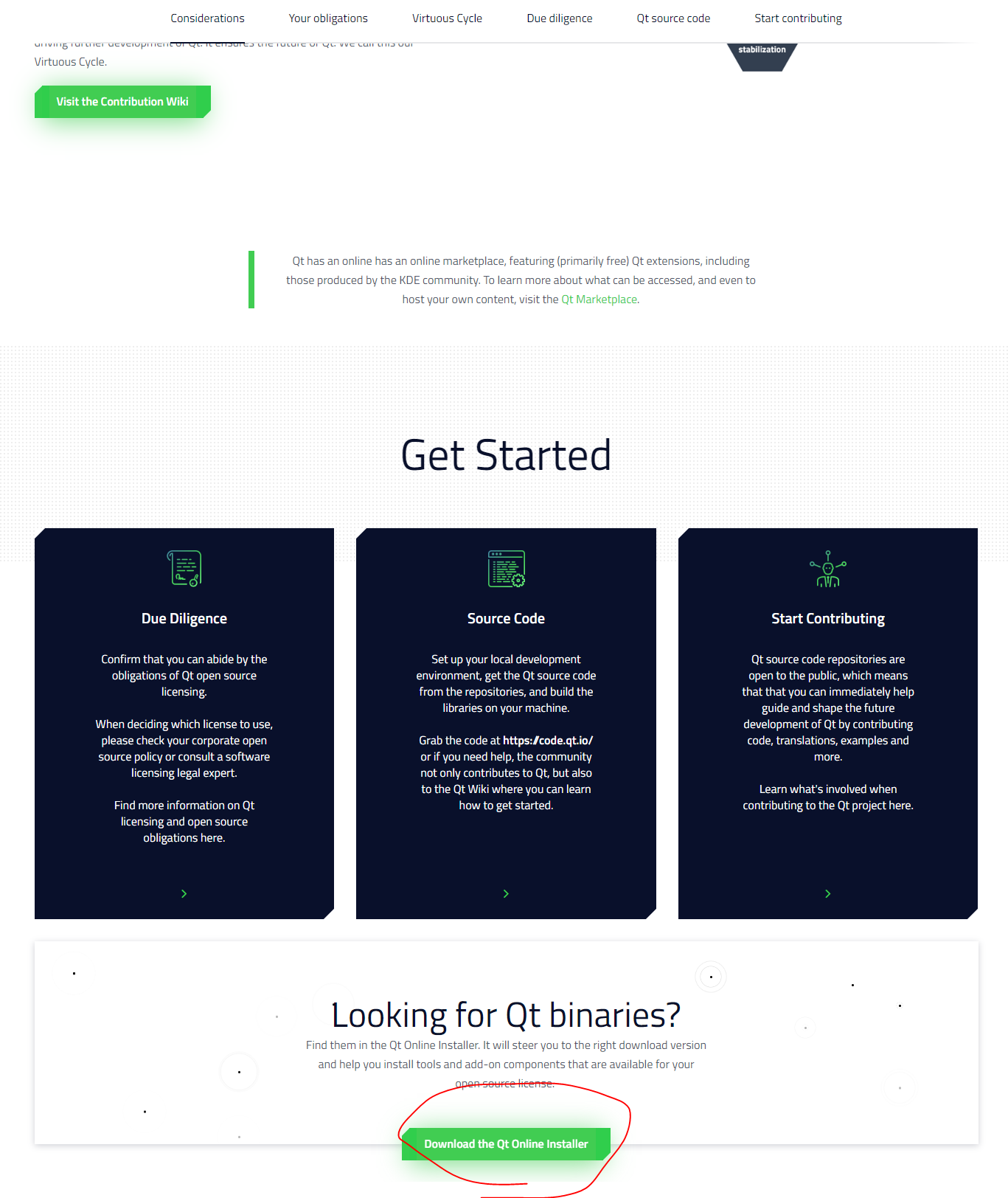
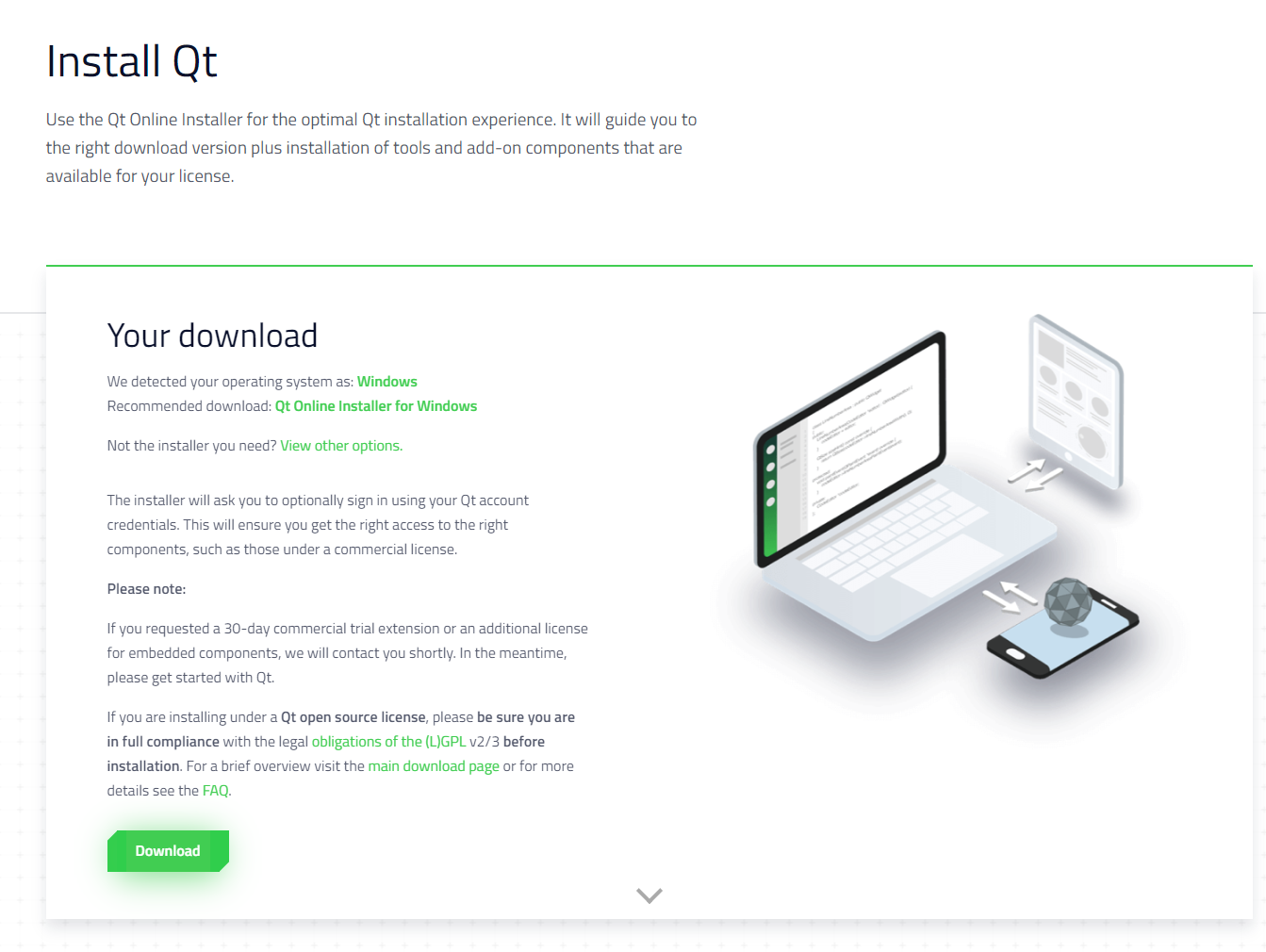
- 위 과정을 통해 QT installer를 다운받은 뒤 QT 환경에 필요한 파일들을 설치하면 된다.
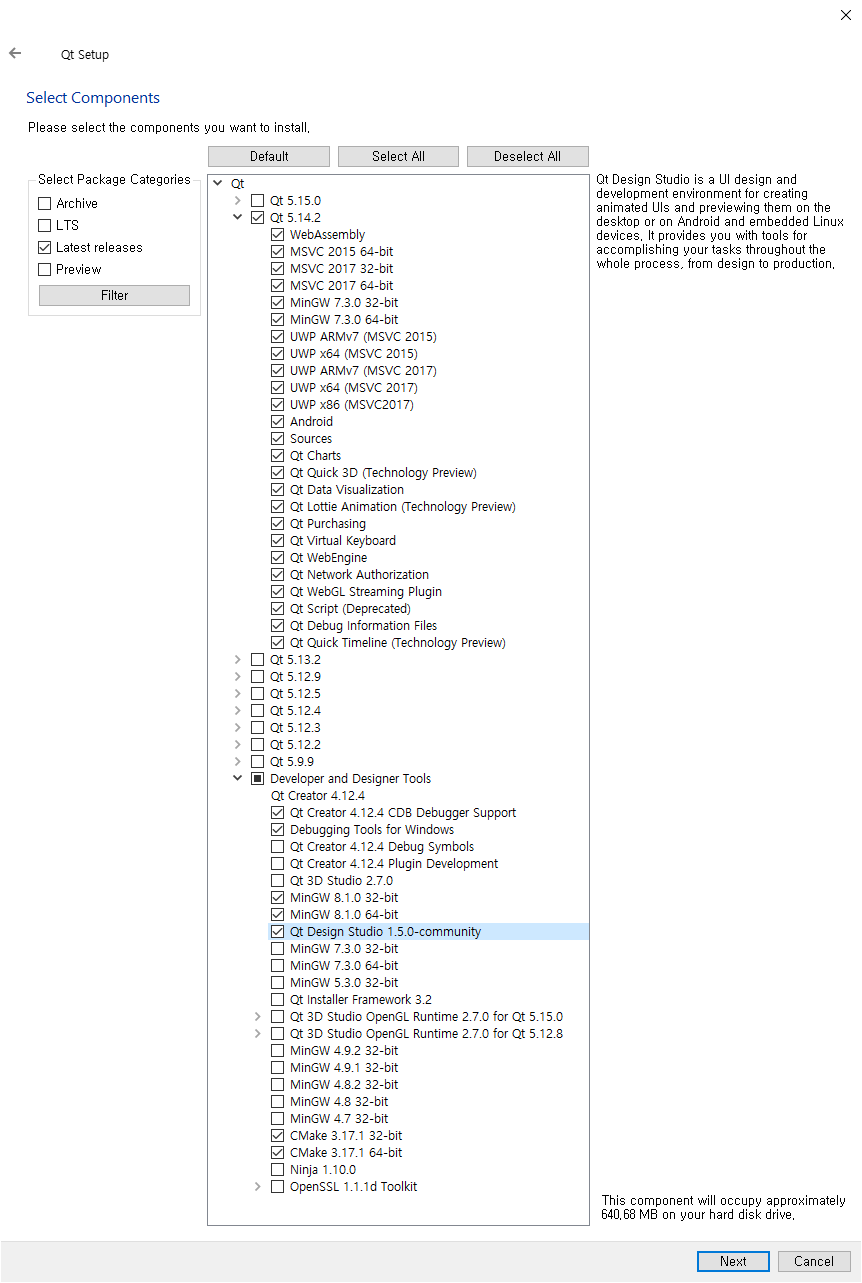
- 글쓴이는 최대한 QT의 여러 툴들을 활용하는 방안을 통해 QT 경험치를 늘릴 것이기에
- QT 5.14... 버전 다운로드와 msvc2017의 환경파일들 그리고 부가적인 QT Designer와 같은 툴을 다운로드 하였다.
- QT 5.14.x 버전만 선택해주어도 개발환경 설정엔 문제 없다. 아래 developer and designer tools는 글쓴이가 임의로 필요해보이는 것들을 추가 설치한 것
- 아래는 QT VS Tool을 설정하는 방법이다.
1. VS에서 아래와 같이 확장관리를 클릭하여 QT VS Tool을 설치한다
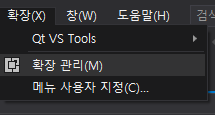
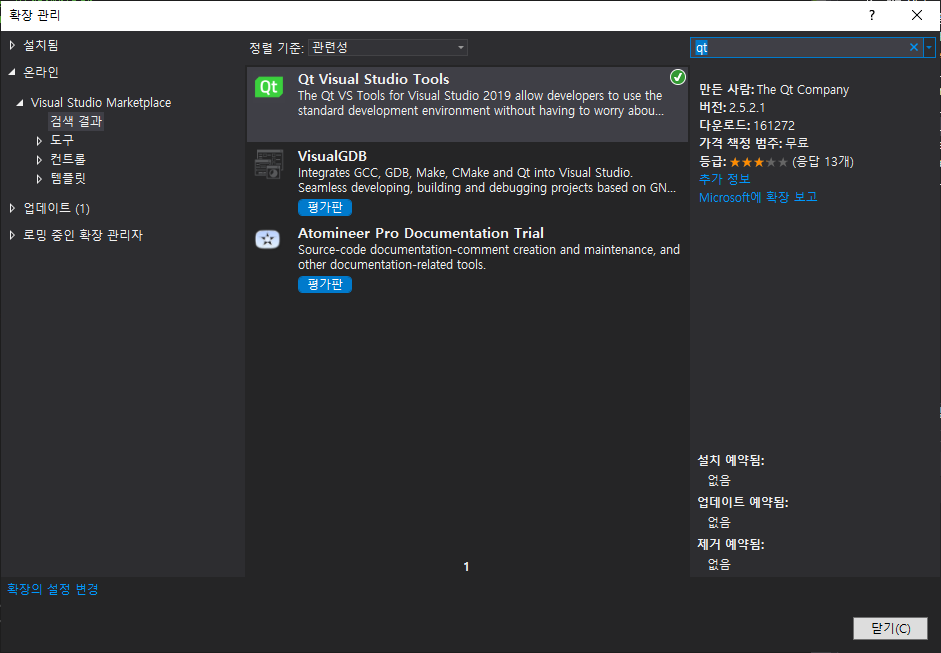
2. QT VS Tool 설치가 끝났다면 QT 프로젝틀르 사용할 수 있는 환경 설정을 해주어야한다.
아래 사진과 같이 QT 프로젝트를 위한 옵션 설정을 해준다.
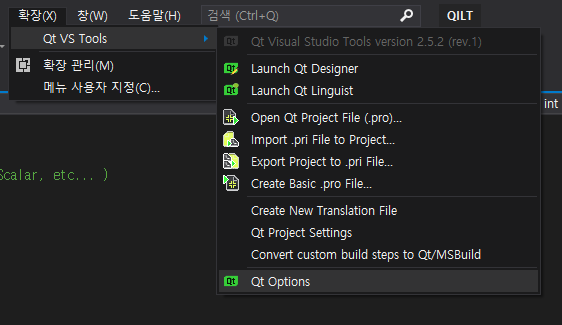
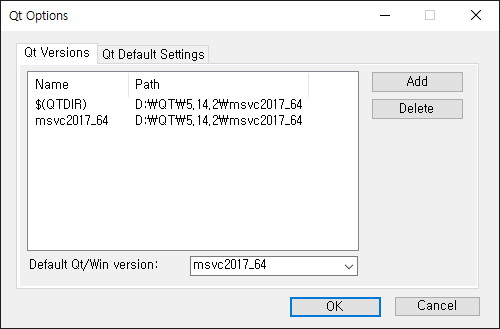
- 아래는 부가적으로 QT와 함께 opencv를 사용할 것이기에 opencv와 관련된 프로젝트 속성 내용을 공유하는 바이다.
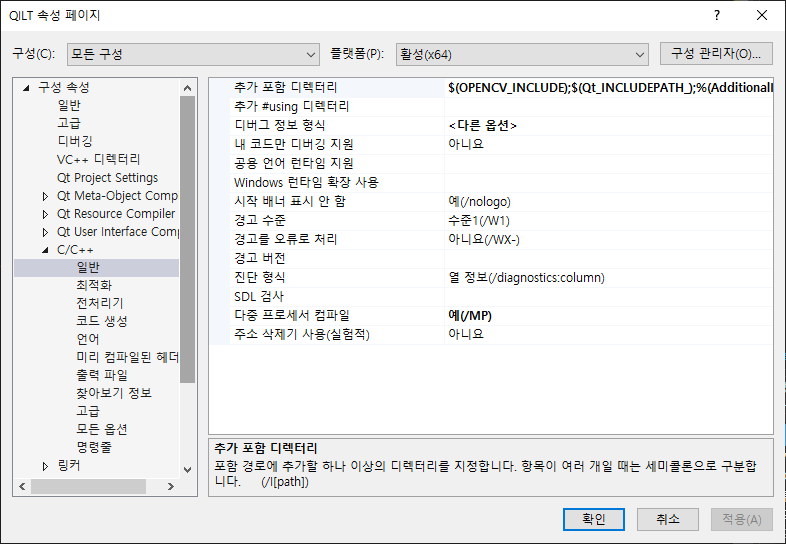
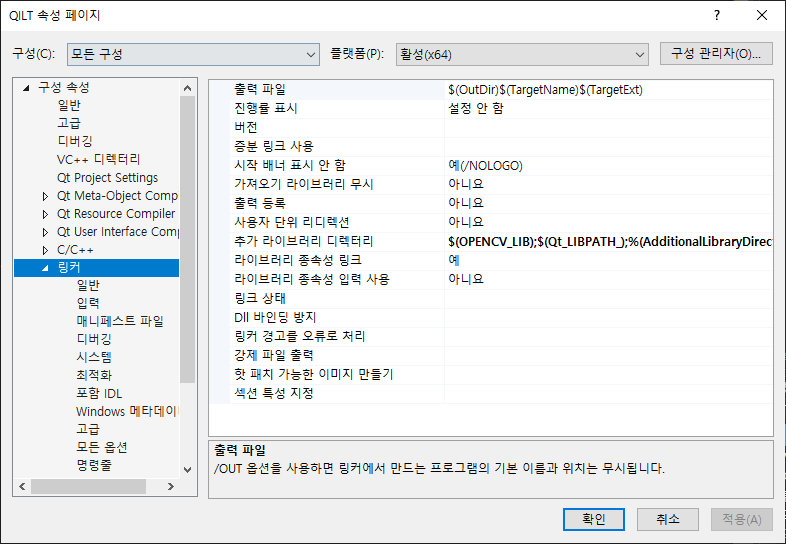
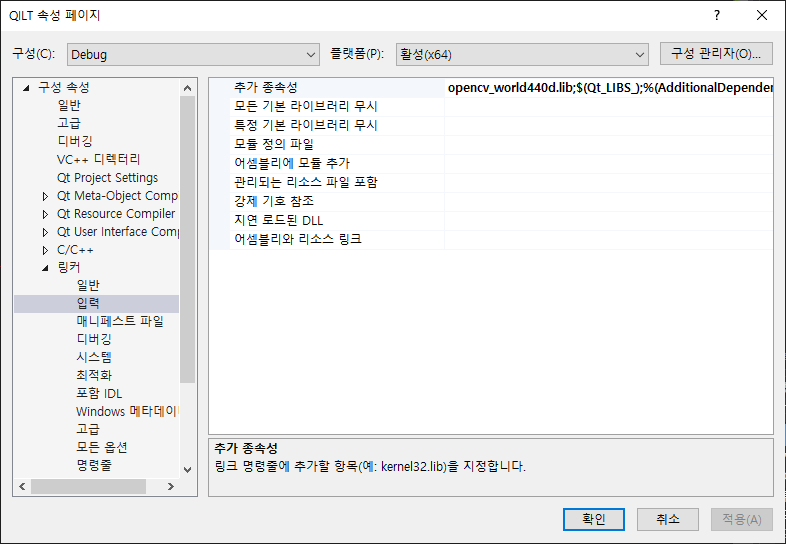
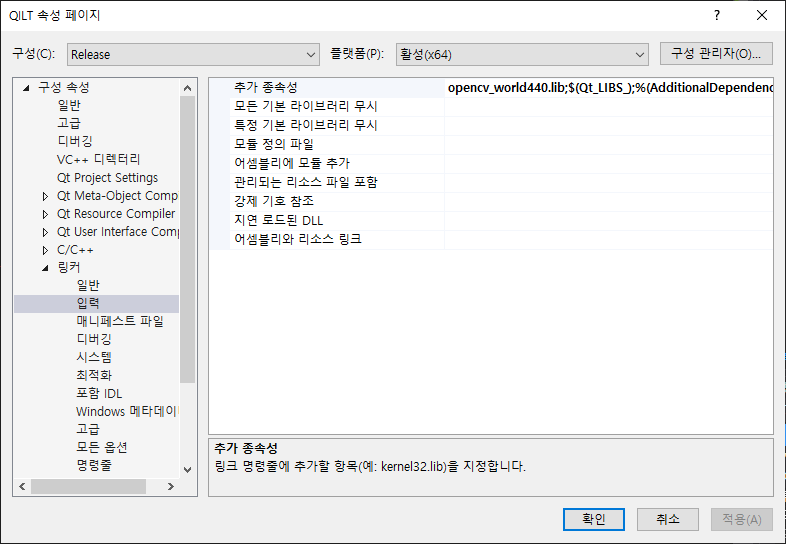
- 위 과정까지 모두 마쳤다면 아래와 같이 VS에서 QT 프로젝트를 만들어 본 뒤 실행해보도록 한다.
- 문제없이 실행되었다면 이제 당신도 QT 개발자 ~
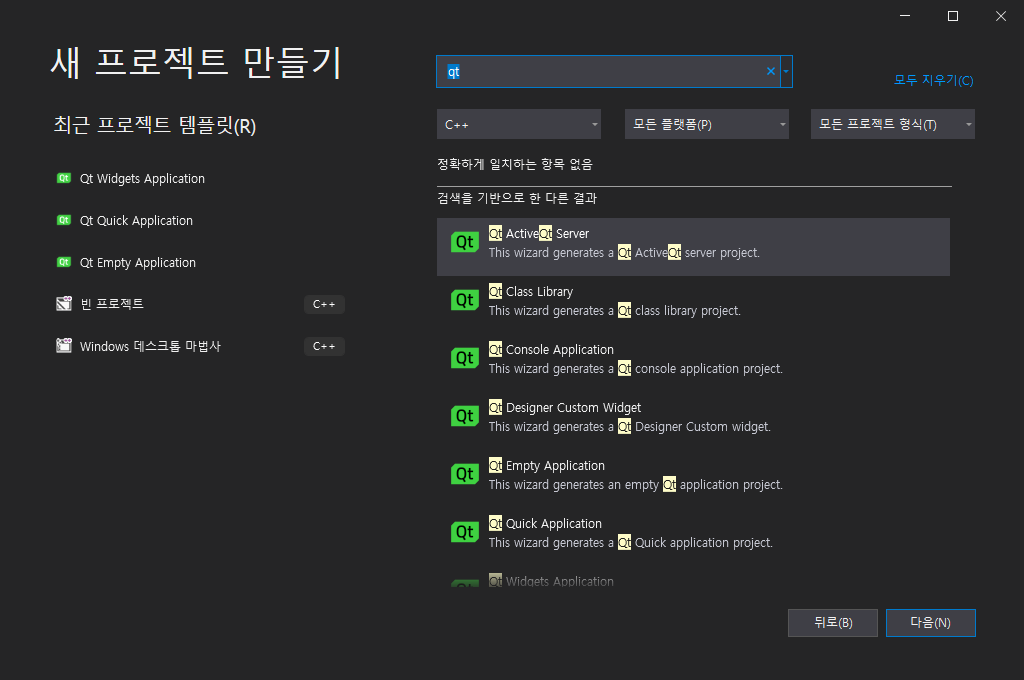

'QT > VS based QT' 카테고리의 다른 글
| Qt Signal/Slot 을 이용한 이벤트 호출 (0) | 2020.08.02 |
|---|---|
| OpenCV 이미지를 QT로 출력하기 ( C++) (0) | 2020.07.23 |